Сделать хард ресет: Как сделать сброс настроек (hard reset, factory reset) на Samsung Galaxy
Содержание
Что такое Hard Reset. Как сделать Хард Ресет на андроид
Сброс настроек, hard reset, factory reset, сброс данных телефона — это одно и то же понятие, означающее удаление всех данных с телефона. При этом происходит удаление контактов, сообщений, журналов звонков, установленных приложений, загруженных во внутреннюю память файлов. Телефон становится таким, как сразу после покупки. Его заново нужно настраивать.
Хард ресет еще называют аппаратный сброс или жесткая перезагрузка. Вся пользовательская информация удаляется (то, что вносили мы), а заводские установки восстанавливаются. Все, что находится на карте памяти или сим-карте — остается нетронутым (за исключением карт памяти телефонов Xiaomi). Если вы хотите сохранить все данные на карте памяти, то рекомендуем вытащить ее из телефона перед сбросом. Существует два метода Hard Reset — программный (мы рассмотрим его в нашей статье) и аппаратный (для сброса нужно нажимать комбинацию клавиш на телефоне, для каждой модели телефона свою).
Для чего делают Hard Reset?
Хард ресет или сброс к заводским настройкам делают по разным причинам. К одной из них и наиболее распространенной относится сбой в работе телефона. Если вы нещадно эксплуатировали телефон, устанавливали множество приложений, модификаций, то в конечном итоге, где-то мог произойти сбой, телефон начал выключаться, тормозить, причину уже не найдешь после многочисленных вмешательств в его работу, при этом самым простым способом отменить все внесенные изменения становится хард ресет.
Другой причиной сброса телефона является его предпродажная подготовка.
Как сделать Hard Reset. Различные способы.
Можно сбросить настройки через recovery, а также через меню устройства.
Перед сбросом данных нужно удалить аккаунт с устройства, иначе после сброса, система будет требовать ввести данные прежнего аккаунта и не даст без них использовать телефон. Такая превентивная мера была введена в прошивки, начиная с Lollipop 5.1, и служит она защитой устройства от кражи. Без данных аккаунта разблокировать устройство нельзя.
Без данных аккаунта разблокировать устройство нельзя.
Через меню телефона сделать сброс настроек проще всего, но это в случае, если ваш телефон нормально включается, и вы можете попасть в настройки. В противном случае, вам нужно воспользоваться способом с recovery.
Сброс настроек через меню телефона производится следующим образом: в настройках нужно найти пункт Восстановление и сброс, либо, если это android 8, то просто Сброс. В разных моделях телефона этот пункт может называться по разному, но в целом смысл названия должен быть одним и тем же. Например, на Meizu, нужно найти О телефоне — Память — Сброс настроек. На Xiaomi используется их фирменная оболочка MIUI, и там сброс в дополнительных настройках. После того, как вы войдете в меню восстановление и сброс, там можно увидеть пункт Сброс данных. Вот этот пункт нам и нужен для сброса настроек. Нажимаем, заходим, нажимаем кнопку Сбросить настройки телефона и это все.
На телефоне Xiaomi нужно зайти в Система и устройство — Расширенные настройки — Восстановление и сброс — Сброс настроек.
Для того, чтобы выполнить сброс настроек через recovery (режим восстановления системы), нужно выключить телефон. Далее нужно попасть в меню recovery, для этого нужно нажать определенную комбинацию кнопок. У каждого производителя телефонов сочетание кнопок свое, но в большинстве случаев используются следующие кнопки: одновременное нажатие и удерживание повышение громкости + кнопка домой + питание.
В каких-то случаях будет использоваться клавиша громкость вниз, в каких-то вовсе без кнопки домой. Для своего телефона сочетание клавиш нужно найти.
В телефонах Xiaomi в recovery можно зайти сочетанием клавиш Громкость вверх + кнопка включения телефона. После того, как вошли в инженерное меню, поменяйте язык на английский нажав пункт меню, как на рисунке:
Далее выбираем пункт под названием Recovery, нажимаете ОК и телефон грузится в режим recovery. Там выбираем wipe data — wipe all data — confirm. Далее происходит сброс (графический ключ также удаляется, если он стоял).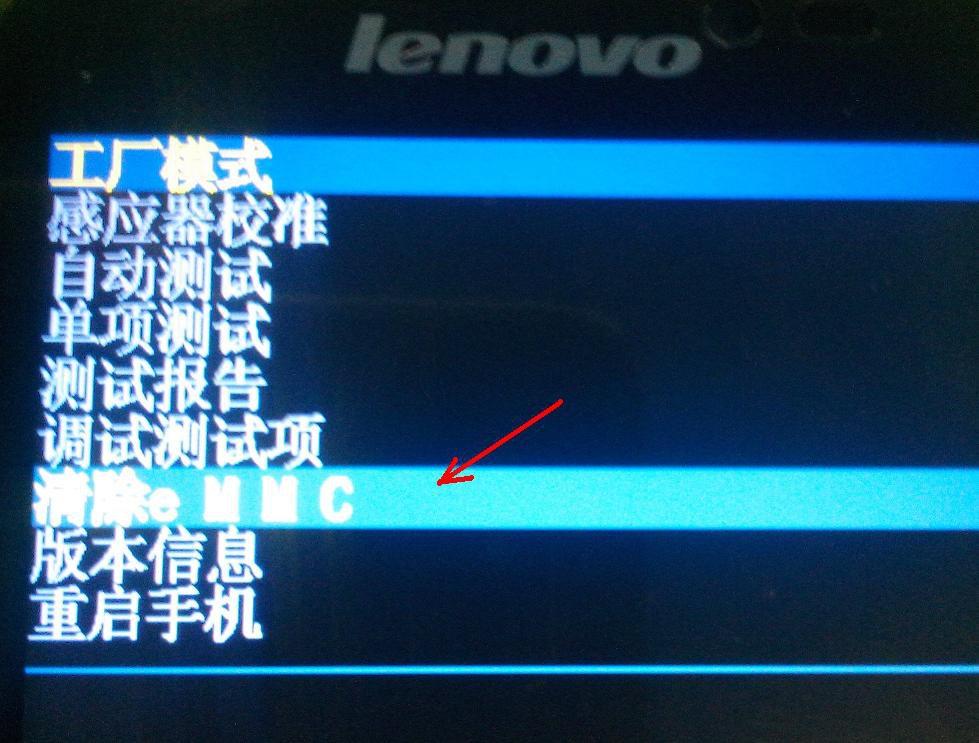 Переходим в главное меню Back to Main menu. Грузимся в нормальный режим Reboot — Reboot to system.
Переходим в главное меню Back to Main menu. Грузимся в нормальный режим Reboot — Reboot to system.
На Samsung в recovery попадаем с помощью клавиш: громкость вверх + домой + питание.
На HTC, Nexus в recovery можно зайти клавишами: громкость вниз + питание.
На Lenovo: снимаем галочку Быстрая загрузка. Выключаем телефон. Зажимаем питание и обе громкости до появления логотипа, после этого сразу же отпускаем питание, продолжая удерживать обе громкости. Появился робот — отпускаем все и коротко нажимаем питание.
На Sony: выключили — включили, держим питание. Только начал грузиться — чувствуем две вибрации, отпускаем питание и нажимаем громкость вверх. Или по-другому: выключили — включили. Громкость вниз, громкость вверх, нажимаем на логотип.
На телефонах Fly заходим в recovery следующим образом: громкость прибавить + питание. Увидели логотип — отпустили питание. Появился робот — отпустили громкость и коротко нажали питание.
Меню recovery в большинстве телефонов выглядит примерно так:
Перемещение происходит с помощью клавиши громкости, подтверждение выбора с помощью клавиши включения телефона. В некоторых новых моделях смартфонов, recovery сенсорное и на экран можно просто нажимать. В некоторых китайских телефонах, чтобы зайти в этот режим, нужно зажать клавишу громкости и подключить зарядное устройство.
В некоторых новых моделях смартфонов, recovery сенсорное и на экран можно просто нажимать. В некоторых китайских телефонах, чтобы зайти в этот режим, нужно зажать клавишу громкости и подключить зарядное устройство.
Для сброса настроек нам нужен пункт меню под названием wipe data/factory reset. Выделяем его, подтверждаем выбор кнопкой питания. Появится окно, где нужно выбрать Yes — delete all user data. Сброс произойдет и мы возвращаемся в обычный режим телефона с помощью пункта меню reboot system now. После этого наш телефон как новенький (в программном плане).
Следует обратить ваше внимание, что режим восстановления для Meizu отличается от классического recovery, так как Meizu встроил свой режим. В него попадают звук вверх + питание. Используется пункт Clear data, выделаем его и нажимаем старт.
Еще одним способом сброса настроек является использование специальных сервисных кодов, то есть на клавиатуре телефона нужно набрать спец.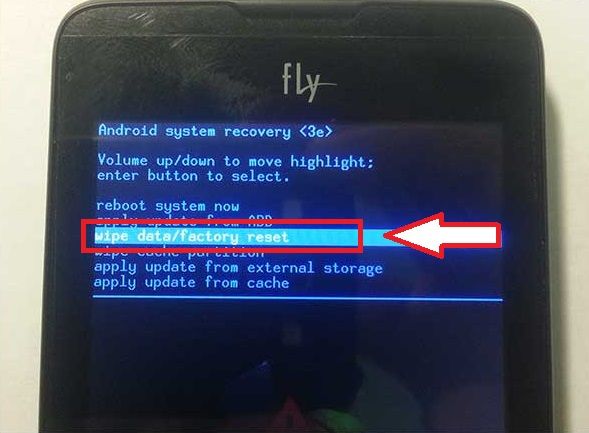 код, для каждого телефона свой.
код, для каждого телефона свой.
Также сброс можно выполнить в режиме Fastboot, для этого ваш телефон должен поддерживать этот режим. Понадобится подключить телефон кабелем к компьютеру. Вызываем командную строку в windows, набираем команду .\adb reboot bootloader — это команда для Windows 10, для остальных версий windows набираем: adb reboot bootloader без точки и слэша впереди. Далее fastboot erase userdata стирает все пользовательские данные и fastboot reboot перезагружает систему.
Есть способ сброса настроек через Найти устройство — это специальный сервис от Google. Переходите по ссылке https://www.google.com/android/find. Заходите в аккаунт. Здесь вы увидите все ваши устройства. Также вам будет доступен пункт Стереть данные. Данный пункт предназначен для удаления всей информации с устройства при его утере или краже. Как только телефон будет подключен к сети, на нем выполнится сброс всех данных.
Как сделать Хард Ресет на планшете Андроид (сброс настроек)
Hard Reset, он же Жесткий Сброс, делается двумя основными способами. Независимо от выбранного способа, позаботьтесь о резервном копировании личной информации, а также достаньте с планшета карту памяти и на всякий случай сим-карту, если таковые имеются.
Независимо от выбранного способа, позаботьтесь о резервном копировании личной информации, а также достаньте с планшета карту памяти и на всякий случай сим-карту, если таковые имеются.
1. C помощью меню (если планшет включатся)
Если планшет полностью работоспособен, не заблокирован графический ключ, и вы имеете возможность попасть в настройки — обязательно воспользуйтесь этим способом, чтобы сделать Хард Ресет (жесткий сброс) и снести пользовательские (user) настройки до заводских (factory).
1. Все что нужно сделать — это попасть в настройки, и найти пункт Восстановление и сброс.
2. Потом необходимо выбрать пункт Сброс настроек.
3. Далее читаем предупреждение о том, что все данные с планшета будут стерты. Выбираем опцию Сбросить планшетный ПК.
4. В итоге Андроид выдаст последнее предупреждение о том, что вы хотите все снести, и ничего восстановить уже не сможете.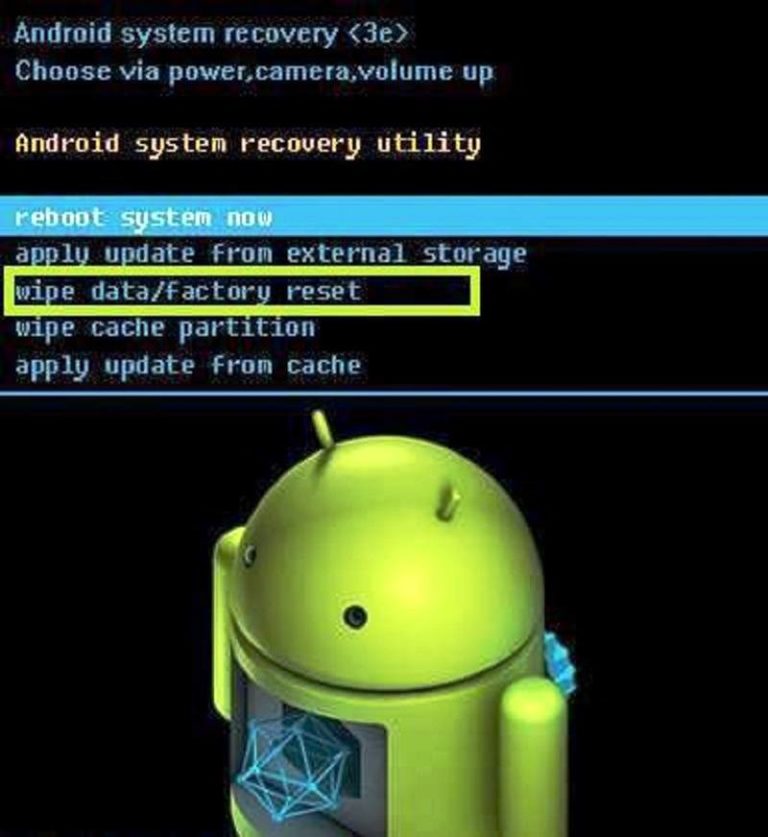 Если не передумали, выбирайте команду Стереть все.
Если не передумали, выбирайте команду Стереть все.
5. Планшет будет перезагружен, и чтобы продемонстрировать вам всю глубину процесса, вы увидите заставку, как в пузе робота Андроида крутятся атомы и молекулы.
6. Это нормально, через пару минут заставка исчезнет, планшет запустится с такими заводскими (factory) настройками и приложениями, будто вы его только что принесли из магазина.
2. Через меню Recovery (если планшет не включатся)
Если в планшете произошел программный сбой, он перестал запускаться, идет “вечная загрузка”, либо девайс заблокирован графическим ключом — у вас лишь один выход — попасть в Recovery mode, т.е. режим восстановления. В меню Рекавери можно попасть только при выключенном планшете. Для этого используется специальное сочетание одновременно или последовательно нажатых физических кнопок на планшете, которые находятся на корпусе устройства. Обычно это качелька громкости +/-, кнопки питания, и/или клавиша “Домой”. Общий порядок действий такой:
Общий порядок действий такой:
1. Выключаем планшет. Батарея должна быть полностью заряжена. Если не уверены в полной зарядке, или слабая батарейка, лучше проводите все манипуляции, подключив планшет к сети
2. Зажимаем сочетание клавиш (примеры таких комбинаций для вашей модели устройства будут ниже), и ждем, пока откроется режим Рекавери
3. Перемещаемся по меню с помощью качельки громкости (в некоторых планшетах возможно сенсорное управление). Выбираем команду wipe data/factory reset (перевод: стереть базу/сброс настроек до заводских). Для этого нужно нажать пальцем, если управление сенсорное, либо клавишей питания, которая в данном случае служит в качестве кнопки ОК.
4. Далее видим вопрос confirm wipe of all user data, соглашаемся. При этом выбираем пункт Yes — delete all user data (перевод: Да, удалить всю базу пользователя)
5. После этого необходимо дать команду перезагрузки (reboot). Для этого выбирайте пункт reboot system now (перевод: перезагрузить систему сейчас)
Для этого выбирайте пункт reboot system now (перевод: перезагрузить систему сейчас)
6. Планшет немного подумает, все данные и настройки сотрутся, и он сам включится.
Стоит отметить, что каждый производитель планшета устанавливает свой набор клавиш для доступа к меню Recovery, поэтому были собраны только общие способы, актуальные для разных марок устройств.
Внимание! В описаниях вариантов, как можно попасть в Рекавери, я буду упоминать о том, что сброс осуществляется по стандартной, общей процедуре, или по заготовке. Имеется ввиду, что вам будет необходимо воспользоваться заготовкой с фото, описанной выше.
Как сделать Хард Ресет на планшетах разных производителей:
1) Samsung
Способ №1
- Одновременно зажимаем кнопки: “Домой” — центральная кнопка, клавишу изменения громкости “+”, и клавишу питания.
- Ждем пару секунд, когда появится логотип Самсунг, далее ожидаем, пока запустится Recovery mode.

- Отпускаем зажатые ранее клавиши.
- С помощью клавиш громкости +/- идем к строке wipe datafactory reset. Чтобы выбрать пункт, делаем короткое нажатие на клавишу питания. Далее все делаем по заготовке.
Способ №2, если нет кнопки “Домой”, либо когда сочетание клавиш не работает
- Зажимаем две клавиши: уменьшение громкости “-”, и питания
- Как только увидите логотип Samsung, клавишу питания можно отпускать. При этом кнопку громкости держите. Когда появится лежачий Андроид со знаком восклицания, можно отпускать кнопку
- Делаем Хард ресет (жесткий сброс) по стандартной процедуре
2) Asus
Способ №1
- Зажимаем кнопки питания и уменьшения громкости одновременно
- Отпускаем клавиши, когда появится меню рекавери
- В меню ищем строку Factory Reset, выбираем ее при помощи кнопки питания.
 Ждем завершения операции и перезагрузки (reboot) планшета.
Ждем завершения операции и перезагрузки (reboot) планшета.
Способ №2
- Одновременно зажимаем клавишу питания и качельку уменьшения громкости
- Ждите, пока появится мелкий текст в верхней части экрана, после этого отпускайте клавиши
- Как только увидите надпись Wipe Data, сразу же нажмите один раз на клавишу изменения громкости (главное сделать это без промедления). Ждем перезагрузки, пользуемся.
3) Lenovo
Способ №1
- Необходимо одновременно с клавишей питания зажать еще две — регулировки громкостью (т.е. нажать на качельку посредине), и держать несколько секунд
- Затем просто отпускаем эти кнопки, и делаем единичное нажатие на качельку уменьшения или увеличения громкости
- Ищем пункт Wipe data/Factory reset, выбираем его клавишей питания, и ожидаем, пока процесс сброса будет окончен.

Способ №2
- Нажмите клавишу питания, и держите до тех пор, пока почувствуете легкую вибрацию
- Сразу же после этого нужно несколько раз быстро нажать на клавишу увеличения громкости (может не получиться с первого раза)
- Появится меню Рекавери, далее делаем сброс по стандартной процедуре
Способ №3
- Зажимаем клавиши изменения громкости и питания одновременно
- Отпускаем только тогда, когда появится логотип Леново
- Когда дождетесь загрузки меню восстановления, проводите стандартную процедуру по шаблону
4) Prestigio
Способ №1 (работает в большинстве случаев)
- Зажимаем одновременно качельку громкости вверх и кнопку питания
- Отпускаем при появлении логотипа Андроид
- После появления рекавери выполняем сброс по стандарту
Способ №2
- Вместе с клавишей питания одновременно зажимаем качельку уменьшения громкости
- Дождитесь запуска планшета, после чего кнопку питания можно отпустить, качельку громкости не отпускайте
- Когда появится лежачий Андроид, отпускаем клавишу, и сразу же нажмите качельку громкости полностью.
 (То есть уменьшение и увеличение громкости одновременно). Если ничего не произошло, повторите процедуру заново, пока не получится
(То есть уменьшение и увеличение громкости одновременно). Если ничего не произошло, повторите процедуру заново, пока не получится - Если повезет, попадете в меню Рекавери, а дальше все, как обычно
5) Texet
Способ №1
- Качельку увеличения громкости “+” нужно зажать одновременно с кнопкой питания
- Когда планшет среагирует вибрацией, качельку питания можно отпустить, кнопку регулировку громкости продолжаем удерживать
- Как только появится меню, кнопку можно отпускать
- Далее по стандарту
Способ №2
- Зажимаем клавишу “Домой” одновременно с кнопкой питания
- Когда появится логотип Андроида, отпустите клавишу питания, нажмите ее еще на пару секунд. Затем нажмите на клавишу изменения громкости
- Далее делаем сброс по шаблону
Способ №3
- Одновременно зажмите кнопки: “Домой” и включения/блокировки.
 «Питание» через пару секунд отпустите, при этом клавишу “Домой” продолжайте удерживать
«Питание» через пару секунд отпустите, при этом клавишу “Домой” продолжайте удерживать - Когда увидите Рекавери меню, кнопку можно отпустить, и произвести сброс согласно стандартной заготовке.
6) Sony
Способ №1
- Клавиши питания и увеличения громкости нужно зажать одновременно
- Как только включится экран, отпустите кнопку питания, в тоже время зажав одновременно всю клавишу регулировки громкостью
- После появление меню кнопку можно отпускать, а далее стандартная процедура
Способ №2 (для планшетов с кнопкой Reset)
- Подключите планшет через зарядное устройство к сети, и ждите, пока загорится зеленый индикатор питания, который находится возле кнопки включения устройства
- На корпусе находим отверстие с кнопкой Reset, и нажимает туда тонким предметом, например скрепкой
- Когда экран будет выключен, зажимаем и держим «Питание» пару секунд
- Прежде, чем планшет начнет включаться, нажмите несколько раз подряд на кнопку прибавления звука
- Когда появится меню восстановления, делайте сброс по стандарту
7) Huawei
Способ №1
- Зажмите кнопки питания и уменьшения одновременно, и удерживайте примерно 10 секунд, пока не появится меню
- Делаем сброс по заготовке
Способ №2
- Зажмите кнопку громкости посредине, следом за этим — питания.
 При этом не отпускайте качельку громкости
При этом не отпускайте качельку громкости - Держим до 10 секунд, пока не появится заставка Андроид. В это время нужно отпустить клавишу питания, но кнопка громкости должна оставаться зажатой
- Как только появится изображение робота Андроида с шестеренками, переместите нажатие пальца с центра качельки громкости на ее увеличение
- Кнопку отпускаем только тогда, когда появится зеленая полоса загрузки
- Далее все, что нужно делать — это наблюдать за процессом. Когда все получится снести и hardreset будет произведен, планшет перезапустится.
8) Ainol
- Зажмите две кнопки одновременно: питание и качелька регулировки громкости
- Увидите зеленого робота на дисплее — кнопки можно отпускать
- После этого должно появится Рекавери меню. Если чуда не случилось, один раз нажмите на кнопку питания, или на “Домой”
- Далее все по стандарту.
9) На китайских планшетах (в т.ч. ноунейм)
Планшетов китайского производства такое множество, что описать все варианты, как можно попасть в меню рекавери просто невозможно. Попробуйте испытать на планшете все описанные выше способы — какой-нибудь в любом случае подойдет.
Попробуйте испытать на планшете все описанные выше способы — какой-нибудь в любом случае подойдет.
Также обратите внимание на то, что на большинстве китайских аппаратах попросту нет режима Recovery mode. Все, что можно сделать в этом случае — найти прошивку для своего планшета или программу для нее а также инструкцию к ней, и перепрошить его. Зальете в планшет чистый Андроид, и он вновь заработает.
Как сделать Hard Reset на планшете без клавиш громкости
Бывают устройства, которые природа обделила качелькой громкости. Общие советы при таком раскладе:
- Методом тыка пытаться попасть в рекавери режим, зажимая «Питание» и “Домой” при выключенном планшете. Например, зажать две кнопки одновременно, и ждать. Либо так: зажать кнопку “Домой”. При этом единожды нажать (но не зажать) кнопку питания, затем отпустить клавишу “Домой”. Когда появится заставка Андроид, нажать кнопку “Домой”еще раз.
- Даже если удастся попасть в Рекавери, тут возникает проблема с навигацией по меню.
 Решается подключением USB клавиатуры через OTG кабель.
Решается подключением USB клавиатуры через OTG кабель. - Если все же попасть в режим восстановления не удается, самый топорный вариант — перепрошить планшет.
Прошу обратить внимание, что эта статья не является исчерпывающей информацией по всем моделям планшетов. Поэтому если вы не нашли производителя своего планшета в списке, попробуйте все вышеописанные сочетания клавиш, возможно какой-то способ подойдет для вашего устройства. Если вам так и не удалось попасть в Recovery mode, напишите модель вашего планшета в комментариях, по возможности постараемся подсказать.
Как выполнить полную перезагрузку телефона Android
Ваш Android-смартфон работает медленно, зависает, не отвечает, отвечает неправильно или вы не можете вспомнить пароль телефона? Вам повезло! По-прежнему доступен довольно мощный вариант, который заключается в выполнении аппаратного сброса, также известного как альтернативный сброс, на устройстве.
Прежде чем мы начнем… Если вы все еще можете получить доступ к настройкам на своем устройстве и перемещаться по телефону, вам может быть интереснее прочитать Как сделать резервную копию и сбросить настройки телефона Android , который выполняет полное резервное копирование, а затем выполняет сброс заводских данных через настройки телефона.
Если у вас возникли проблемы с доступом к параметрам сброса заводских данных через настройки, вы все равно можете выполнить сброс настроек на своем смартфоне Android, и эта статья покажет вам, как это сделать. Это идеальное решение, если у вас проблемы с сенсорным экраном или вы не можете правильно перемещаться по телефону. Это также вариант, если вы не можете полностью включить свое устройство или когда ваш телефон вообще не включается.
Если вы хотите выполнить сброс на своем Android-смартфоне, то, скорее всего, знаете, насколько эффективным может быть сброс для решения проблем на телефонах. В этой статье я расскажу о нескольких способах сброса настроек на вашем телефоне без необходимости навигации по сенсорному экрану. Ваш телефон даже не должен быть включен, чтобы сделать это в большинстве случаев!
Убедитесь, что устройство выключено
Для большинства этих аппаратных сбросов требуется, чтобы ваш телефон был полностью выключен, поэтому убедитесь, что ваш телефон полностью выключен, а не просто заблокирован.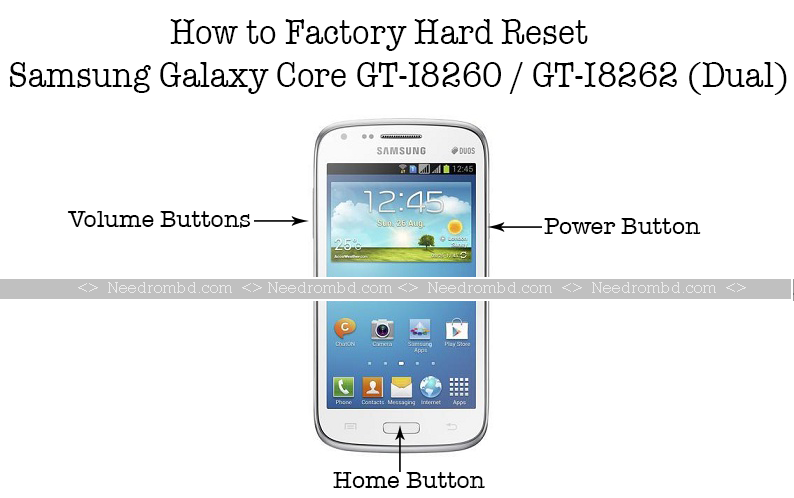 Если ваш телефон не отвечает и вы не можете выключить телефон с помощью кнопки питания, возможно, вам придется вытащить аккумулятор, сосчитать до десяти, а затем снова вставить аккумулятор. Просто не включайте питание. телефон обратно, если вам нужно снова вставить аккумулятор. Держите устройство выключенным.
Если ваш телефон не отвечает и вы не можете выключить телефон с помощью кнопки питания, возможно, вам придется вытащить аккумулятор, сосчитать до десяти, а затем снова вставить аккумулятор. Просто не включайте питание. телефон обратно, если вам нужно снова вставить аккумулятор. Держите устройство выключенным.
Также убедитесь, что ваш телефон не подключен к зарядному устройству. Если телефон подключен к зарядному устройству или если устройство не полностью выключено, сброс не сработает.
Методы и процедуры полной перезагрузки могут отличаться
Альтернативные перезагрузки также обычно включают в себя выполнение ряда комбинаций клавиш, к которым мы вернемся через минуту. Комбинация клавиш, которую вы должны выполнить, будет сильно зависеть от конкретной марки и модели телефона и от того, какая версия ОС Android (операционная система) в настоящее время работает на устройстве. Например, вы можете выполнить сброс на телефоне одним способом, если он работает под управлением ОС 2. 2 (Froyo), затем вы обновите свой телефон до ОС 2.3 (Gingerbread), и этот метод больше не будет работать, что заставит вас использовать другой метод (у меня есть пример этого в методах 6 и 7 ниже). При повторном обновлении до ОС 4.0 (Ice Cream Sandwich) вам, возможно, придется использовать другой метод и другую комбинацию клавиш для выполнения того же альтернативного сброса. Так что просто остерегайтесь этого.
2 (Froyo), затем вы обновите свой телефон до ОС 2.3 (Gingerbread), и этот метод больше не будет работать, что заставит вас использовать другой метод (у меня есть пример этого в методах 6 и 7 ниже). При повторном обновлении до ОС 4.0 (Ice Cream Sandwich) вам, возможно, придется использовать другой метод и другую комбинацию клавиш для выполнения того же альтернативного сброса. Так что просто остерегайтесь этого.
Вам также может потребоваться несколько раз выполнить сброс, чтобы он прошел правильно.
Отказ от ответственности: помните, что сброс является постоянным и не может быть отменен. Это удалит все личные данные и загруженный контент на телефоне, не волнуйтесь, это не повлияет и не сотрет вашу карту памяти или что-либо, сохраненное на вашей SIM-карте. Это включает в себя контент, такой как изображения, мелодии звонка, тексты, приложения и т. д., и обычно также устраняет программные сбои, ошибки, вирусы и т. д. Попробуйте, если это вообще возможно, сначала выполнить резервное копирование. Обычно, когда вам нужно выполнить альтернативный сброс на вашем мобильном телефоне, вы не сможете сделать резервную копию.
Обычно, когда вам нужно выполнить альтернативный сброс на вашем мобильном телефоне, вы не сможете сделать резервную копию.
Подготовка к аппаратному сбросу на телефоне Android
Небольшое замечание о типичном альтернативном сбросе, чтобы вы знали, чего ожидать. Вы собираетесь выключить телефон, удерживать определенный набор комбинаций клавиш (показано ниже), получить доступ к экрану быстрой загрузки/тестирования/восстановления/и т. д., выбрать сброс, а затем телефон выключится сам по себе. , затем он снова включится сам по себе. Это может занять несколько минут, некоторым телефонам может потребоваться до 15 минут для перезагрузки (хотя это довольно редко, обычному телефону требуется 3-5 минут). После перезагрузки телефон будет считать себя совершенно новым прямо с полки. Так что продолжайте и настройте его снова, как вы это сделали, когда впервые получили его.
Если у вас есть смартфон Android производства Pantech, то, к сожалению, вы не можете выполнить альтернативный сброс на своем устройстве.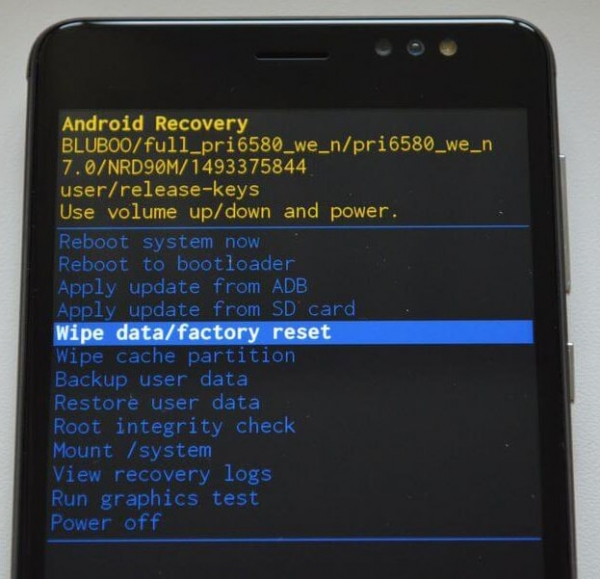 Смартфоны Pantech в настоящее время не имеют функции полной перезагрузки; единственный сброс, доступный на телефонах Pantech, осуществляется через настройки.
Смартфоны Pantech в настоящее время не имеют функции полной перезагрузки; единственный сброс, доступный на телефонах Pantech, осуществляется через настройки.
Примечание: различные типы методов пронумерованы, метод 1, метод 2, метод 3 и т. д.
1. Когда телефон выключен, нажмите и удерживайте обе клавиши увеличения громкости и уменьшения громкости . одновременно, затем нажмите и удерживайте Power , пока не появится тестовый экран, показывающий некоторые доступные параметры, обычно это занимает около 15-20 секунд. Когда появится этот экран, вы можете отпустить клавиши.
Нажмите клавишу уменьшения громкости , чтобы перемещаться вниз по параметрам, пока не будет выделено FACTORY RESET , затем нажмите клавишу Power , чтобы выбрать его.
2. Полностью выключите телефон, нажмите и удерживайте клавишу уменьшения громкости , затем нажмите и отпустите Power , удерживая клавишу уменьшения громкости примерно 10-15 секунд.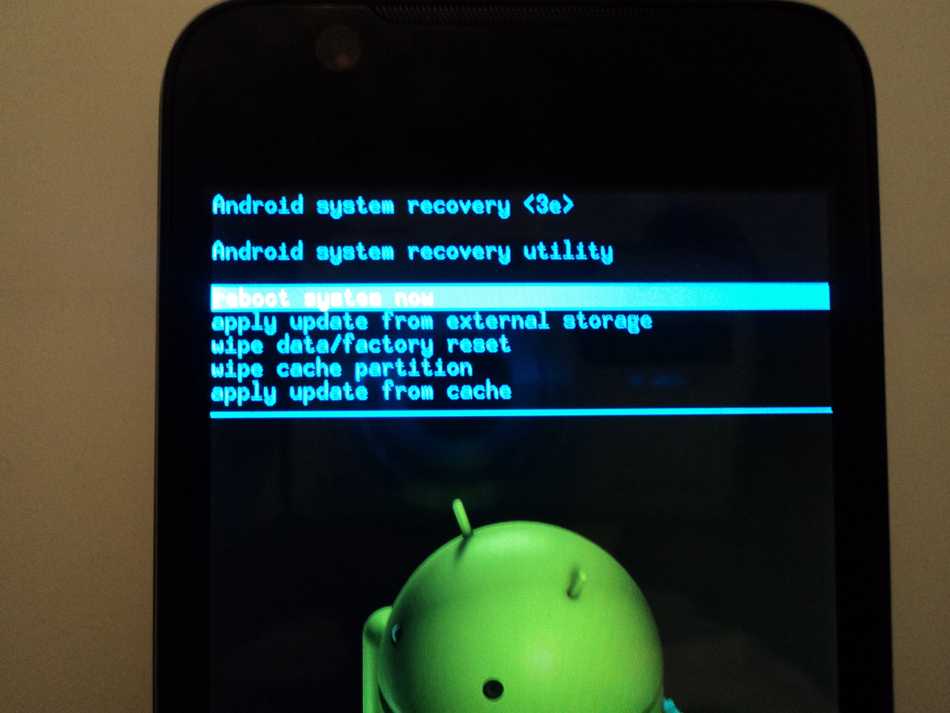 Когда вы увидите, что на экране появляются дополнительные параметры, вы можете отпустить клавиши.
Когда вы увидите, что на экране появляются дополнительные параметры, вы можете отпустить клавиши.
Нажмите клавишу уменьшения громкости , чтобы перемещаться вниз по параметрам, пока не будет выделен параметр сброса; обычно он говорит FACTORY RESET, , затем нажмите клавишу Power , чтобы сделать выбор.
3. При выключенном питании нажмите и удерживайте кнопку Home , продолжая удерживать кнопку Home, включите устройство, нажав кнопку Ключ питания .
Когда появится экран Android Recovery, отпустите клавишу Home , затем, находясь на экране Android Recovery, одновременно нажмите клавиши Volume Up и Volume Down .
Если/когда вы находитесь на экране восстановления системы Android, отпустите все клавиши, а затем используйте клавишу уменьшения громкости , чтобы перейти к опции «удалить дату/сброс настроек». Как только он будет выделен, нажмите клавишу Power , чтобы выбрать его.
Когда вы увидите сообщение «Подтвердить удаление всех пользовательских данных?» Нажмите клавишу уменьшения громкости , чтобы выделить «Да — удалить все данные пользователя», затем нажмите клавишу Power , чтобы выбрать его.
4. Выключите устройство, затем нажмите и удерживайте клавишу Home , а затем нажмите и отпустите клавишу Power (удерживая клавишу Home).
На экране Android Recovery нажмите клавишу Search .
Коснитесь, чтобы выбрать стирание данных/сброс к заводским настройкам , затем выберите «ОК» (в левом нижнем углу экрана). Примечание: если экран не отвечает, используйте клавиши громкости для прокрутки и клавишу камеры для выбора.
Выберите «Да» — удалить все данные пользователя, а затем нажмите «ОК» (снова внизу слева).
Выберите «перезагрузить систему сейчас» и нажмите OK.
5. Это становится распространенным методом полной перезагрузки, и его можно использовать для сброса настроек к заводским настройкам более поздних смартфонов Samsung Galaxy, таких как Samsung Galaxy S III, Samsung Galaxy S4, S5, Samsung Galaxy Note, Note II и Note 3. и т. д.
При выключенном устройстве одновременно нажмите и удерживайте клавиши Volume Up , Home и Power .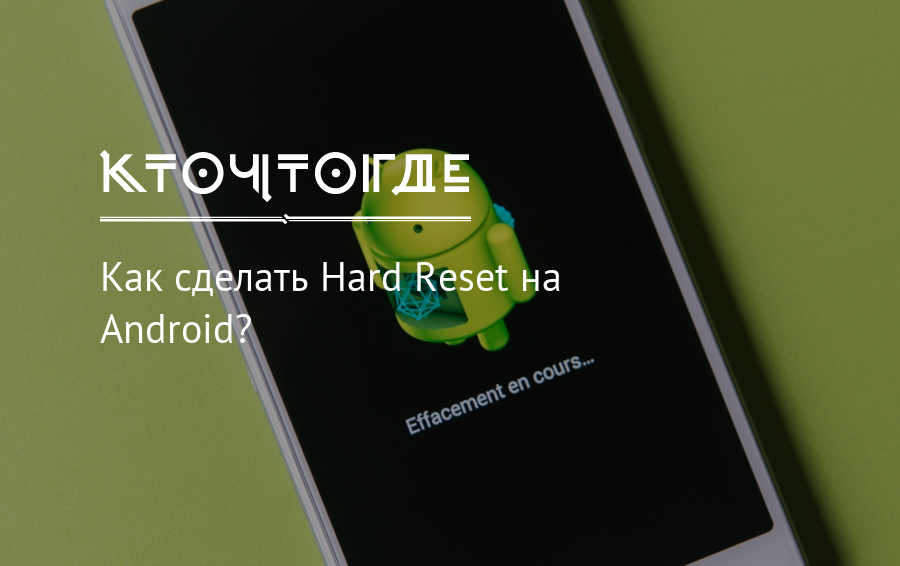
Когда телефон завибрирует (или вы увидите логотип GALAXY), отпустите кнопку питания, но продолжайте удерживать кнопку увеличения громкости и кнопку «Домой».
Продолжайте удерживать клавишу увеличения громкости и кнопку «Домой», пока не появится экран « Восстановление системы Android ».
Используйте кнопки громкости, чтобы прокрутить и выделить « wipe data/factory reset », а затем используйте клавишу Power , чтобы сделать выбор.
После завершения сброса настроек вы можете использовать клавиши громкости и питания, чтобы выделить и выбрать опцию « Перезагрузить систему сейчас », и полный сброс будет завершен, и ваш мобильный телефон будет чистым и красивым.
6. Вот альтернативный сброс для Motorola Atrix, все еще работающего на ОС Android 2.2…
При выключенном питании телефона нажмите и удерживайте кнопку Кнопка уменьшения громкости и нажмите и отпустите кнопку питания (примечание: если это не работает после всех перечисленных шагов, попробуйте удерживать нажатой кнопку питания вместе с кнопкой уменьшения громкости на этом первом шаге).
Должен появиться экран «Fastboot», нажимайте клавишу уменьшения громкости , чтобы переключаться между вариантами, пока не дойдете до «Восстановление Android» , затем нажмите клавишу увеличения громкости .
Дождитесь «треугольник!/Android» . Как только он появится, вам нужно будет нажать в правом нижнем углу экрана (примечание: это может занять несколько попыток) . Должно появиться меню.
Нажмите «стереть данные/сброс настроек» , а затем нажмите OK . Появится еще один экран подтверждения. Нажмите Да , а затем ОК.
После очистки данных должна появиться опция «перезагрузить систему сейчас» , которая выделена по умолчанию. Нажмите ОК .
Примечание: этот тип сброса распространен на 2.2 (Froyo) до того, как технические гики поумнели и убрали необходимость использовать сенсорный экран.
7. Этот сброс предназначен для того же телефона, Motorola Atrix, но работающего на ОС 2. 3.
3.
Выключите телефон, одновременно нажмите и удерживайте кнопку уменьшения громкости и кнопку питания при включении устройства.
Должен появиться экран «Fastboot» . Когда это произойдет, нажмите клавишу уменьшения громкости , чтобы просмотреть варианты, пока не дойдете до «Восстановление Android» , а затем нажмите увеличение громкости 9Ключ 0036 для загрузки в этом режиме.
Дождитесь появления экрана «треугольник!/Android» . Как только это произойдет, одновременно нажмите клавиши увеличения громкости и уменьшения громкости . Должно появиться меню восстановления.
Нажимайте кнопку уменьшения громкости , пока не будет выделено «wipe data/factory reset» , а затем нажмите кнопку Power . Появится еще один экран подтверждения. Нажмите на кнопку уменьшения громкости , пока она не выделит «9».0035 Да» , а затем нажмите кнопку Power , чтобы сделать выбор.
После этого убедитесь, что «перезагрузите систему сейчас» выделено, а затем нажмите кнопку Power .
В этом методе вам больше не нужно использовать сенсорный экран. Итак, допустим, ваш сенсорный экран не отвечает, поэтому вы не можете перемещаться по телефону или зайти в настройки и выполнить обычный сброс заводских данных. Ну теперь на 2.3 есть надежда. Просто выключите телефон и выполните эти шаги, и сброс должен пройти.
8. Вот аппаратный сброс для смартфона Sharp Android.
При выключенном устройстве одновременно зажать кнопку Sym (находится на клавиатуре) и кнопку Power .
Когда появится экран загрузки Android, выделите параметр Wipe data/factory reset с помощью кнопок громкости . Затем используйте клавишу Return (на клавиатуре), чтобы фактически сделать выбор.
Прокрутите вниз до Да — удалить все данные пользователя , а затем нажмите клавишу Power для подтверждения.
Когда это будет сделано, выберите reboot system now и нажмите клавишу Power для подтверждения и перезагрузки телефона.
Важное примечание: Если на некоторых моделях Sharp (например, Sharp FX Plus ADS1) одновременное нажатие кнопки Sym и клавиши питания не приводит к прямому переходу на экран восстановления системы Android, возможно, потребуется выполнить еще один шаг. . Если при использовании этой комбинации клавиш аппаратного сброса вы попадете на экран с восклицательным знаком в треугольнике, тогда нажмите клавишу «Домой» (на экране с восклицательным знаком), и это должно привести вас к параметрам восстановления системы Sharps Android.
9. Вот распространенный метод полной перезагрузки смартфона LG Android. Поэтому, если вам нужно выполнить полную перезагрузку LG Optimus, это комбинация клавиш полной перезагрузки, которую следует попробовать в первую очередь.
После выключения телефона LG нажмите и удерживайте кнопку уменьшения громкости . Удерживая кнопку уменьшения громкости , нажмите и удерживайте кнопку Кнопка «Домой» . Удерживая одновременно кнопку Volume Down и кнопку Home , нажмите и удерживайте кнопку Power .
Удерживая кнопку уменьшения громкости , нажмите и удерживайте кнопку Кнопка «Домой» . Удерживая одновременно кнопку Volume Down и кнопку Home , нажмите и удерживайте кнопку Power .
Продолжайте удерживать эти три клавиши одновременно, пока не появится логотип LG.
Когда появится логотип LG, отпустите все клавиши. Это завершит сброс на многих телефонах LG; вам будет предоставлена возможность «Выбрать язык», и вы сможете продолжить настройку устройства, как если бы вы настраивали телефон в первый раз.
Однако, если вы попадаете на экран быстрой загрузки или на экран с дополнительными параметрами, используйте клавишу уменьшения громкости , чтобы прокрутить и выделить стирание данных/сброс к заводским настройкам параметр , а затем нажмите клавишу меню чтобы сделать выбор.
Телефон может отобразить экран подтверждения, на котором можно использовать клавишу уменьшения громкости , чтобы прокрутить и выделить Да — удалить все данные пользователя , а затем нажать Меню , чтобы сделать выбор.
Если у вас есть возможность перезагрузить систему сейчас , выберите эту опцию с помощью клавиши меню . Телефон перезагрузится, что может занять пару минут, и полный сброс будет завершен.
10. Менее распространенный метод полной перезагрузки смартфона Android, но следующую комбинацию клавиш можно использовать для перезагрузки некоторых мобильных телефонов, включая Samsung Gio (GT-S5660).
Выключите телефон с помощью кнопки питания или путем извлечения и повторной установки аккумулятора (если возможно).
Когда телефон выключен, одновременно нажмите и удерживайте кнопку «Домой» и кнопку «Питание» (кнопка «Домой» обычно представляет собой большую кнопку внизу по центру телефона под дисплеем/сенсорным экраном).
Когда телефон начинает включаться и вы видите логотип телефона, вы можете отпустить кнопку питания, но продолжайте нажимать кнопку «Домой», пока не появится экран восстановления системы Android. Как только он появится, вы можете отпустить ключ(и).
Как только он появится, вы можете отпустить ключ(и).
Использовать Том 9Нажмите клавиши 0098, чтобы выделить параметр « wipe data/factory reset », а затем используйте клавишу Home , чтобы сделать выбор. Снова прокрутите вниз, используя клавиши громкости , пока не будет выделена опция « Да — удалить все данные пользователя », а затем нажмите клавишу Home , чтобы выбрать и ее.
Экран восстановления системы должен снова появиться, и когда он действительно появится, убедитесь, что выделено « reboot system now », и нажмите клавишу «Домой», чтобы сделать выбор. Телефон перезагрузится, и будет выполнен полный сброс.
11. Еще один необычный метод полной перезагрузки, но похожий на тот, что используется в методе №2. Этот процесс можно использовать для полной перезагрузки T-Mobile Prism и Prism II, а также AT&T Huawei Fusion (U8652).
Выключите телефон, а затем одновременно нажмите и удерживайте клавишу увеличения громкости и клавишу питания , пока не появится экран восстановления системы Android.
Используйте клавишу уменьшения громкости , чтобы выделить параметр « wipe data/factory reset », а затем используйте Power кнопка для выбора.
Используйте клавишу уменьшения громкости , чтобы выделить « Да — удалить все данные пользователя », и используйте клавишу питания, чтобы продолжить сброс.
После завершения сброса телефон может вернуться к экрану восстановления системы Android. Если это так, используйте кнопку уменьшения громкости , чтобы выделить « reboot system now », и нажмите клавишу Power , чтобы подтвердить действие.
Телефон перезагрузится, и аппаратный сброс будет завершен.
Теперь вы знаете, как выполнить полную перезагрузку смартфона Android, и в следующий раз, когда ваш сенсорный экран перестанет реагировать, ваш телефон зависнет, телефон отключится, вы забудете пароль или по любой другой причине, по которой вы не сможете выполнить сброс через настройки, вы будете установлены.
Если я забыл какие-либо комбинации клавиш, о которых вы знаете, оставьте метод в комментариях ниже, чтобы я мог добавить его в список. Не забудьте проверить некоторые из наших многих других популярных сообщений и не забывайте выключать телефон каждые пару дней и смотреть, какие приложения вы выбираете для загрузки на свое устройство, чтобы вы могли сохранить свой телефон здоровым и эффективным. Надеюсь, вам понравилась статья, хорошего дня и наслаждайтесь своим телефоном.
Сброс настроек телефона — служба поддержки Майкрософт
Windows 10 Mobile Больше…Меньше
Сброс вашего телефона с Windows вернет его в то же состояние, в котором он был при первом включении. Весь ваш личный контент будет стерт, а на телефоне будут восстановлены заводские настройки.
Если вы решите сбросить настройки телефона, вы можете заранее создать резервную копию приложений, текстовых сообщений и многого другого в облаке. Чтобы узнать больше о том, как это работает, см. Резервное копирование данных.
Резервное копирование данных.
Предупреждение: Будьте осторожны. Сброс настроек телефона приведет к удалению всего содержимого, хранящегося на вашем телефоне, включая приложения и игры (вместе с данными приложений и ходом игры), текстовые сообщения, историю звонков, музыку, фотографии и многое другое.
Сбросьте настройки телефона
В меню «Пуск» проведите пальцем к списку «Все приложения», затем выберите Настройки .
Выберите Система > О > Сбросьте настройки телефона .
org/ListItem»>
Вы получите два предупреждения. Если вы абсолютно уверены, что хотите восстановить заводские настройки телефона, выберите Да , а затем снова выберите Да . Процесс может занять некоторое время.
Если ваш телефон не отвечает и вы не можете связаться с Настройки , вы можете перезагрузить телефон с помощью аппаратных кнопок. На телефонах Lumia (и некоторых других) используйте следующую процедуру для сброса настроек телефона.
Сброс не отвечающего телефона
Одновременно нажмите и удерживайте кнопки уменьшения громкости и питания , пока не почувствуете вибрацию (около 10–15 секунд).


 Ждем завершения операции и перезагрузки (reboot) планшета.
Ждем завершения операции и перезагрузки (reboot) планшета.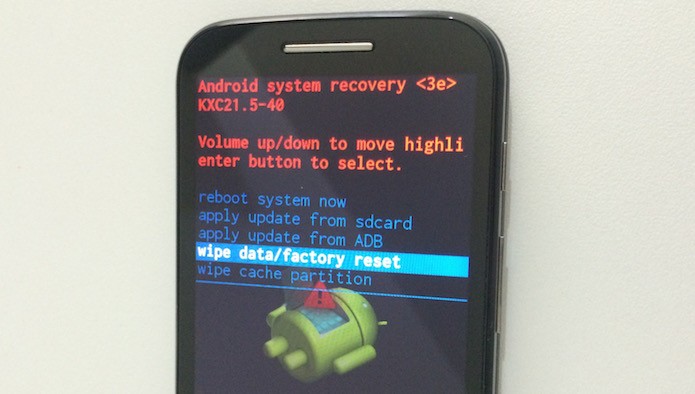
 (То есть уменьшение и увеличение громкости одновременно). Если ничего не произошло, повторите процедуру заново, пока не получится
(То есть уменьшение и увеличение громкости одновременно). Если ничего не произошло, повторите процедуру заново, пока не получится «Питание» через пару секунд отпустите, при этом клавишу “Домой” продолжайте удерживать
«Питание» через пару секунд отпустите, при этом клавишу “Домой” продолжайте удерживать При этом не отпускайте качельку громкости
При этом не отпускайте качельку громкости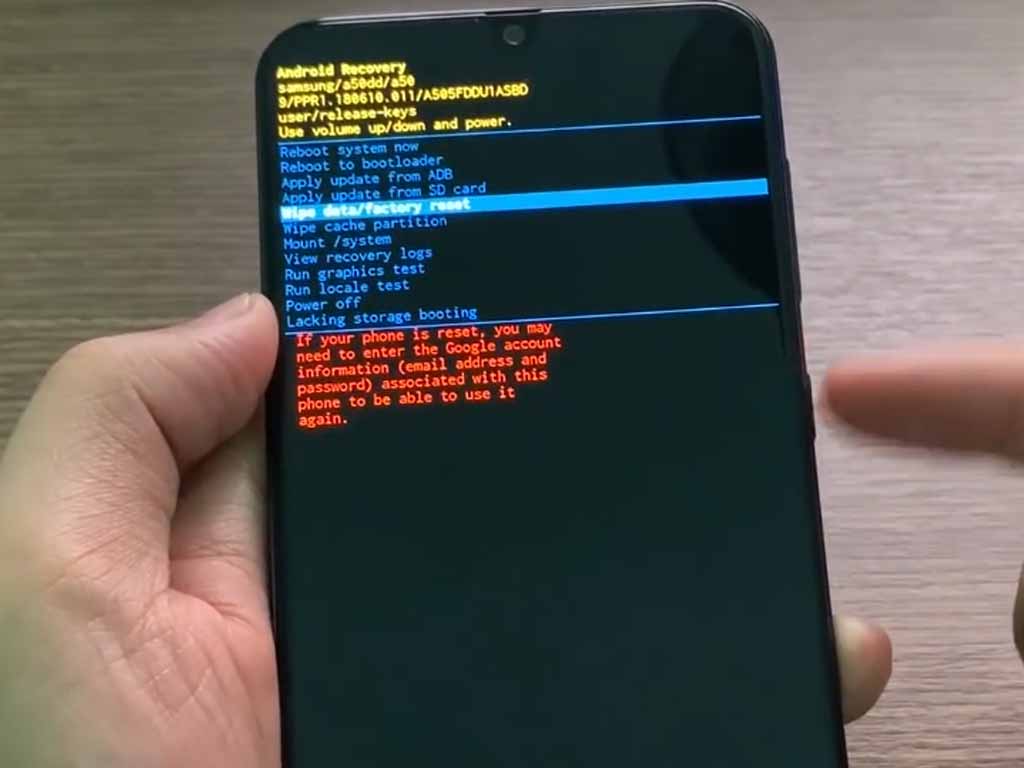 Решается подключением USB клавиатуры через OTG кабель.
Решается подключением USB клавиатуры через OTG кабель.![Asus как обновить биос ноутбука: [Ноутбук] Обновление BIOS — Как обновить BIOS с помощью утилиты EZ Flash? | Официальная служба поддержки](https://dilios.ru/wp-content/themes/dilios.ru/assets/front/img/thumb-medium-empty.png)